
Talaan ng mga Nilalaman:
- Hakbang 1: Paggawa ng Iyong Modelo
- Hakbang 2: Pagpapadala sa I-print
- Hakbang 3: Malinis at Palamutihan
- Hakbang 4: Pagsasama-sama sa Lahat ng Ito
- Hakbang 5: Pag-install ng Lahat ng Hardware
- Hakbang 6: Programming ang Arduino
- Hakbang 7: Tangkilikin ang Arcade Music Box at Hayaan ang mga laban sa Ballet na MANGRASE !
- May -akda John Day [email protected].
- Public 2024-01-30 13:13.
- Huling binago 2025-01-23 15:13.

Ang itinuturo na ito ay nilikha bilang pagtupad sa kinakailangan ng proyekto ng Makecourse-Art sa University of South Florida (www.makecourse-art.com)
Ang tema para sa aming arcade mixer ay batay sa 8 bit na video game na musika at ang konsepto ng ballerinas sa mga music box. Ang pag-play ng mga ideyang iyon ay nakakuha kami ng isang salaysay ng mga mandirigma ng Robo-Ballerina na sumasayaw patungo sa kalawakan sa kanilang sariling mga tono ng labanan at ipinagtatanggol ang kanilang planeta mula sa mga dayuhan na mananakop sa kanilang mga gumagalaw na killer. Ang electronics para sa proyektong ito ay batay sa Arduino Punk Console, na maaari mong makita sa makezine.com. Gumawa kami ng ilang mga pagbagay sa kanilang disenyo upang mas magkasya sa aming paningin para sa proyektong ito.
Hakbang 1: Paggawa ng Iyong Modelo



Magsimula sa pamamagitan ng paglikha ng iyong modelo mula sa simula sa Autodesk Maya o maghanap ng isang libreng modelo ng paggamit online. Kapag lumilikha ng aming modelo gumawa kami ng ilang pagsasaliksik sa mga pangunahing layout at mga paraan na maaaring hatiin sa isang piraso ng isang gabinete ng Arcade. Ang mga paghihiwalay na ito ay kapwa mas maraming oras at mabisang gastos kapag nagpapadala para sa pagpi-print. Ang pinakamahusay na paraan upang simulan ang iyong modelo ay nagsisimula sa isang solong kubo at paghuhubog ng silweta ng Arcade mula sa gilid. Mula doon maaari kang lumikha ng iyong tuktok, pindutan at i-screen ang mga panel ng pabahay.
Ang isang kapaki-pakinabang na tutorial na ginamit namin para sa sanggunian ay makikita sa itaas. Ito ay isang mahusay na video para sa pangunahing hugis ng iyong arcade upang magamit bilang isang batayan para sa iyong sariling disenyo at nag-iiwan ng maraming kalayaan para sa mga pagbabago.
Hakbang 2: Pagpapadala sa I-print

Kapag masaya ka na sa hugis at laki ng iyong modelo handa ka nang ipadala ang iyong mga piraso para sa pag-print.
Kapag ang pag-export ng iyong mga piraso, siguraduhin na piliin ang bawat indibidwal na piraso at i-export ang mga ito nang paisa-isa o kung hindi man sila ay nasa parehong obj. file Pinag-uusapan kung saan, kapag ang pag-export siguraduhin na piliin ang obj. uri ng file Tingnan sa itaas.
Maaari mong ilagay ang file na ito sa isang flashdrive at ibigay ito sa isang 3D print shop. Dapat nilang ibalik sa iyo ang naka-print na modelo sa isang linggo o mahigit pa. Nag-print kami sa kulay-abo na PLA na plastik, ngunit magkakaroon sila ng iba't ibang mga kulay at materyales na magagamit mo upang mapagpipilian.
Hakbang 3: Malinis at Palamutihan


Kapag na-print na ang iyong mga piraso alisin at buhangin ang lahat ng mga piraso ng suporta at anumang nakataas o hindi pantay na mga ibabaw. Para sa pinakamahusay na mga resulta kapag ang pagpipinta ng iyong mga piraso ay nagbibigay ng isang light sanding sa ibabaw.
Gamit ang aming modelo gumamit kami ng mga water based acrylic paints at nagtuloy ang kamangha-mangha pagkatapos ng kaunting pag-sanding.
Hakbang 4: Pagsasama-sama sa Lahat ng Ito


Kakailanganin mong:
- Plastic bonder (ginamit namin ang JB welds plastic bonder)
- Pagsukat ng tape (upang matiyak na ang lahat ay nakalinya nang tama)
- Exacto kutsilyo (kung sakaling medyo tumigas ang pandikit sa mga gilid maaari itong putulin para sa isang malinis na tahi.)
- Tape o clamp (upang i-hold ang mga piraso sa lugar habang ang epoxy dries)
Sa aming arcade model nagamit namin ang plastic bonder upang epoxy ang aming mga panel nang magkasama. Nagaling ito sa loob ng 30 minuto ng aplikasyon at na-tap down namin ang mga sulok para sa ilang idinagdag na presyon sa panahon ng proseso ng paggamot. Kakailanganin mo ring i-mount ang LCD screen, mga pindutan, at mga knobs sa arcade cabinet. Ang ilang mainit na pandikit ay dapat gawin ang bilis ng kamay.
Hakbang 5: Pag-install ng Lahat ng Hardware

Kakailanganin mong:
- isang Arduino Uno
- apat na pushbutton
- tatlong 10kΩ potentiometers
- pitong 330Ω resistors
- isang module na I²C LCD
- isang 1/4 pulgadang TRS audio jack O isang piezoelectric buzzer
- dalawang 10kΩ resistors para sa audio jack
- isang bakal na bakal
- maraming kawad upang ikonekta ang lahat
Ipinatupad namin ang karamihan sa circuit sa mga breadboard, kaya ang mga bagay na kailangan lamang naming maghinang ay ang mga koneksyon mula sa mga pindutan at knobs sa mga wire na nagmumula sa aming board. Mayroon akong mga pindutan na naka-wire sa mga digital input pin 2-5, na may isang 330Ω na pull down na risistor sa bawat pin. Ang mga potensyal ay naka-wire sa mga analog input pin 0-2, na may parehong pull down resistors sa bawat input pin ng Arduino. Ang mga SDA at SCL na pin ay konektado sa LCD module. Para sa output ng tunog, kung gumagamit ka ng buzzer, maaari mo lamang i-pin ang 10 sa Arduino diretso sa katod ng buzzer, at ang anode ay pupunta sa Arduino ground. Kung nais mong gamitin ang TRS jack, dapat mong ilagay ang dalawang 10kΩ resistors sa serye sa pagitan ng pin 10 at ang tip konektor sa audio jack. Ang singsing na konektor ay pupunta sa Arduino ground; huwag mag-wire ng anuman sa manggas. Kakailanganin mong solder ang mga koneksyon na ito sa audio jack. Tingnan ang eskematiko sa itaas para sa karagdagang impormasyon.
Hakbang 6: Programming ang Arduino
Kapag na-hook mo na ang lahat ng mga bahagi sa Arduino, handa ka nang i-load ang Arduino sa programa ng tagasunod ng musika. Buksan ang nakalakip na code sa Arduino IDE, i-verify na pinagsasama-sama ito, at i-click ang upload. Kapag na-boot mo muna ang Arduino, ipe-play nito ang default na himig na itinakda sa loob ng programa.
Hakbang 7: Tangkilikin ang Arcade Music Box at Hayaan ang mga laban sa Ballet na MANGRASE !
Inirerekumendang:
Gumawa ng isang Music Reactive RBG Light Box / #smartcreativity: 9 Mga Hakbang

Gumawa ng isang Music Reactive RBG Light Box / #smartcreativity: Kamusta mga kaibigan, ngayon ay ipapakita ko sa iyo kung paano gumawa ng isang Music Reactive LED light box. Kaya mag-enjoy sa cool at malikhaing proyekto ng DIY. Kaya, inaasahan kong magustuhan ninyo ito .. Lahat ng impormasyon, code at itinuturo na ibinigay sa tutorial na ito. Kaya, kumuha tayo ng sta
Isang Juke Box para sa Napakabata Aka Raspi-Music-Box: 5 Hakbang

Isang Juke Box para sa Napakabata … Aka Raspi-Music-Box: May inspirasyon ng nagtuturo " Raspberry-Pi-based-RFID-Music-Robot " na naglalarawan ng isang music player na ROALDH build para sa kanyang 3 taong gulang, nagpasya akong bumuo ng isang juke box para sa aking mas bata pang mga bata. Karaniwan ito ay isang kahon na may 16 na mga pindutan at isang Raspi 2 i
I-upgrade ang Iyong Paglunsad ng Space Sa Isang Button ng Physical Staging para sa Programang Kerbal Space: 6 na Hakbang

I-upgrade ang Iyong Paglunsad ng Space Sa Isang Button ng Physical Staging para sa Programang Kerbal Space: Kamakailan kong kinuha ang bersyon ng demo ng Kerbal Space Program. Ang Kerbal Space Program ay isang laro ng simulator na nagbibigay-daan sa iyo upang magdisenyo at maglunsad ng mga rocket at mag-navigate sa mga ito sa malalayong buwan at planeta. Sinusubukan ko pa ring matagumpay na mapunta sa buwan (o
Gumawa ng isang IPod Speaker Mula sa isang Hallmark Music Card: 6 Mga Hakbang (na may Mga Larawan)
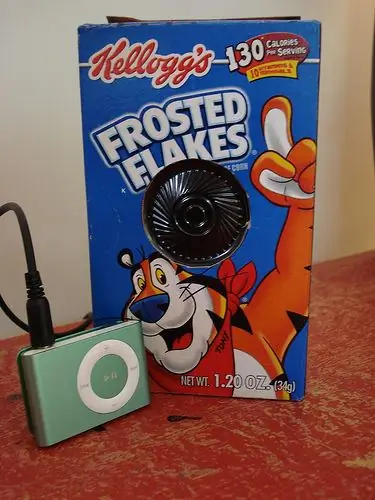
Gumawa ng isang IPod Speaker Mula sa isang Hallmark Music Card: Nakuha mo ba ang isa sa mga kard para sa iyong kaarawan na nagpe-play ng musika kapag binuksan mo ito? Huwag mong itapon! Sa kaunting tulong mula kay Tony the Tiger, maaari mo itong magamit bilang isang speaker para sa iyong iPod
Bumuo ng isang Music Studio sa isang Apartment Building: 9 Mga Hakbang (na may Mga Larawan)

Bumuo ng isang Music Studio sa isang Building ng Apartment: Mayroong buong mga libro na nakasulat sa paksang ito, at ilang iba pang mga itinuturo - ngunit dahil natatangi ang bawat proyekto kapaki-pakinabang, kapag pinaplano mo ang iyong sariling studio, upang makita ang maraming iba't ibang mga solusyon hangga't maaari. Hindi ka maaaring bumuo ng isang mabuting pag-aaral
